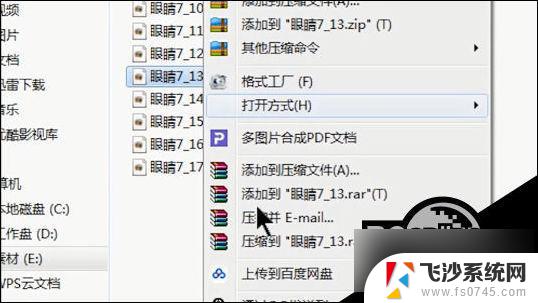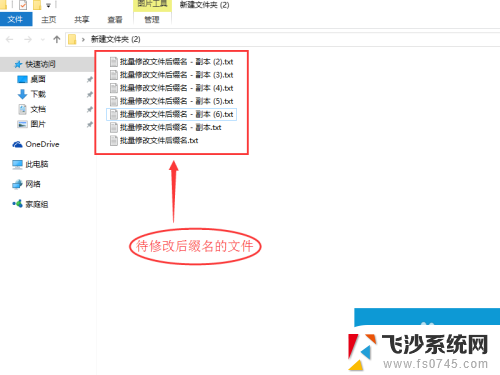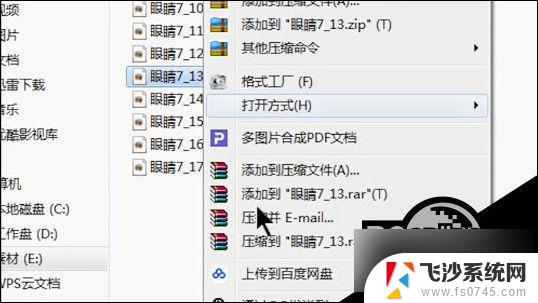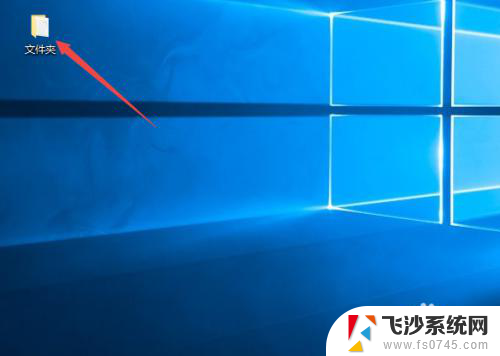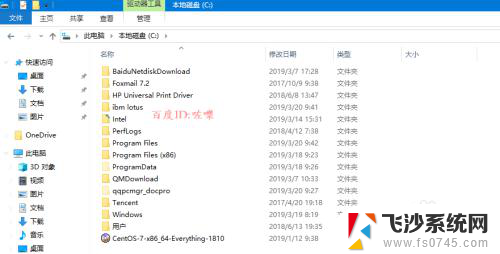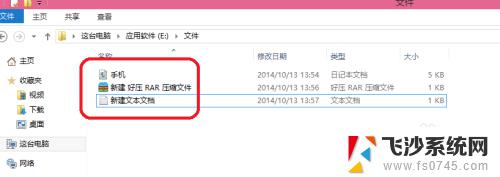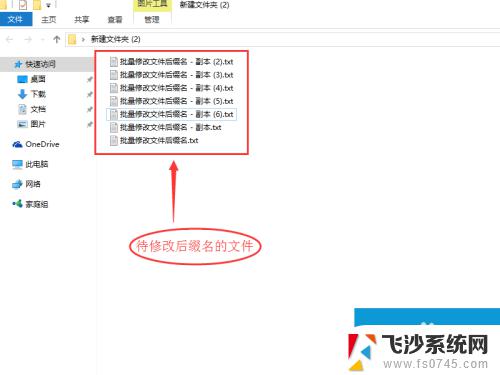该文件后缀 Win10如何修改文件扩展名后缀
在使用Windows 10操作系统的过程中,我们经常会遇到需要修改文件的扩展名后缀的情况,文件的扩展名后缀是指文件名称中最后一个点后面的部分,它是用来标识文件类型的重要标识。有时候我们可能需要修改文件的扩展名后缀,以便能够更好地兼容不同的应用程序或操作系统。在Win10系统中,我们应该如何修改文件的扩展名后缀呢?本文将介绍Win10系统下如何进行这一操作的方法和步骤,帮助大家更好地应对文件扩展名后缀的修改需求。
方法如下:
1.首先,我们打开我们的电脑,然后我们双击电脑桌面上的一个文件夹;

2.进入文件夹之后,我们可以看到一个文件。此时的文件后缀名是不显示的,win10系统默认的是不显示后缀名的;
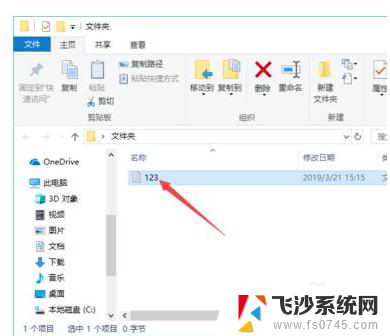
3.我们点击工具栏中的查看;

4.弹出的界面,我们点击文件扩展名前面的勾选框;
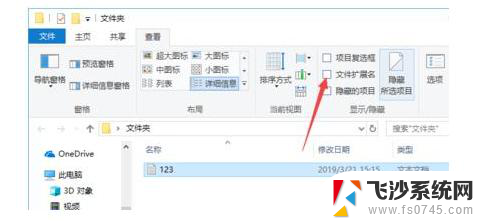
5.之后我们就可以看到该文件的后缀名了,如图所示;
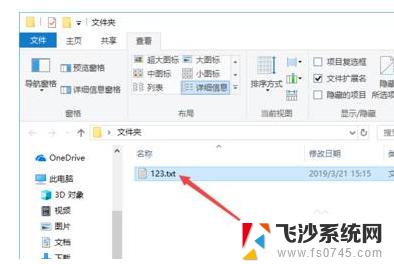
6.然后我们右击该文件,弹出的界面,我们点击属性;
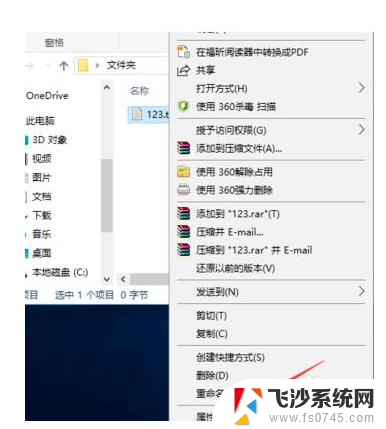
7.然后我们将后缀名进行更改,之后我们点击确定;
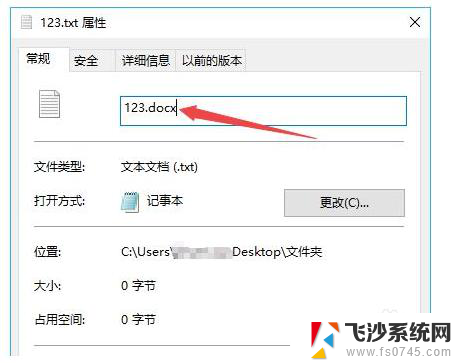
8.弹出的界面,我们直接点击是;
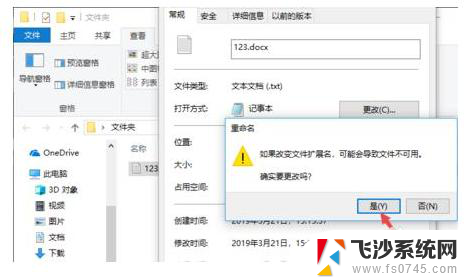
9.最终结果如图所示,这样我们就更改了文件的后缀名了。相信大家看后也就会更改文件的后缀名了。
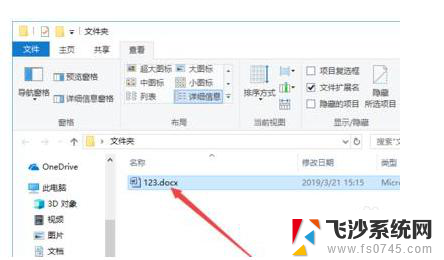
以上是该文件后缀的全部内容,如果您遇到此问题,可以尝试按照以上方法解决,希望对大家有所帮助。